Odoo 18: Instrukcja Użytkownika - Aplikacja Wynajem
Pro EXTREME
Pro ULTIMATE
Midi BUSINESS
Mini FREE
Wprowadzenie
Aplikacja Wynajem (Rental) w Odoo to kompleksowe rozwiązanie do zarządzania procesem wypożyczania produktów. Umożliwia tworzenie zamówień wynajmu, śledzenie dostępności produktów w czasie rzeczywistym, zarządzanie wydaniami i zwrotami, a także automatyczne fakturowanie. Jest to idealne narzędzie dla firm, które oferują produkty na wynajem, takie jak sprzęt budowlany, narzędzia, sprzęt eventowy czy pojazdy.
Główne Elementy Interfejsu
Główny panel aplikacji (dashboard) daje szybki przegląd wszystkich operacji wynajmu.
- Pulpit Nawigacyjny: Wyświetla kluczowe informacje w formie widoku Kanban, pogrupowane według statusu zamówienia (np. "Potwierdzone", "Odebrane", "Zwrócone"). Możesz również przełączyć się na widok kalendarza, aby wizualnie zobaczyć harmonogram wynajmu.
- Menu Główne:
- Zamówienia (Orders): Tutaj znajdziesz wszystkie zamówienia wynajmu i oferty.
- Produkty (Products): Lista wszystkich produktów, z możliwością filtrowania tylko tych przeznaczonych na wynajem.
- Raportowanie (Reporting): Dostęp do analiz i raportów dotyczących wynajmu.
- Konfiguracja (Configuration): Ustawienia aplikacji, w tym cenniki i etapy zamówień.
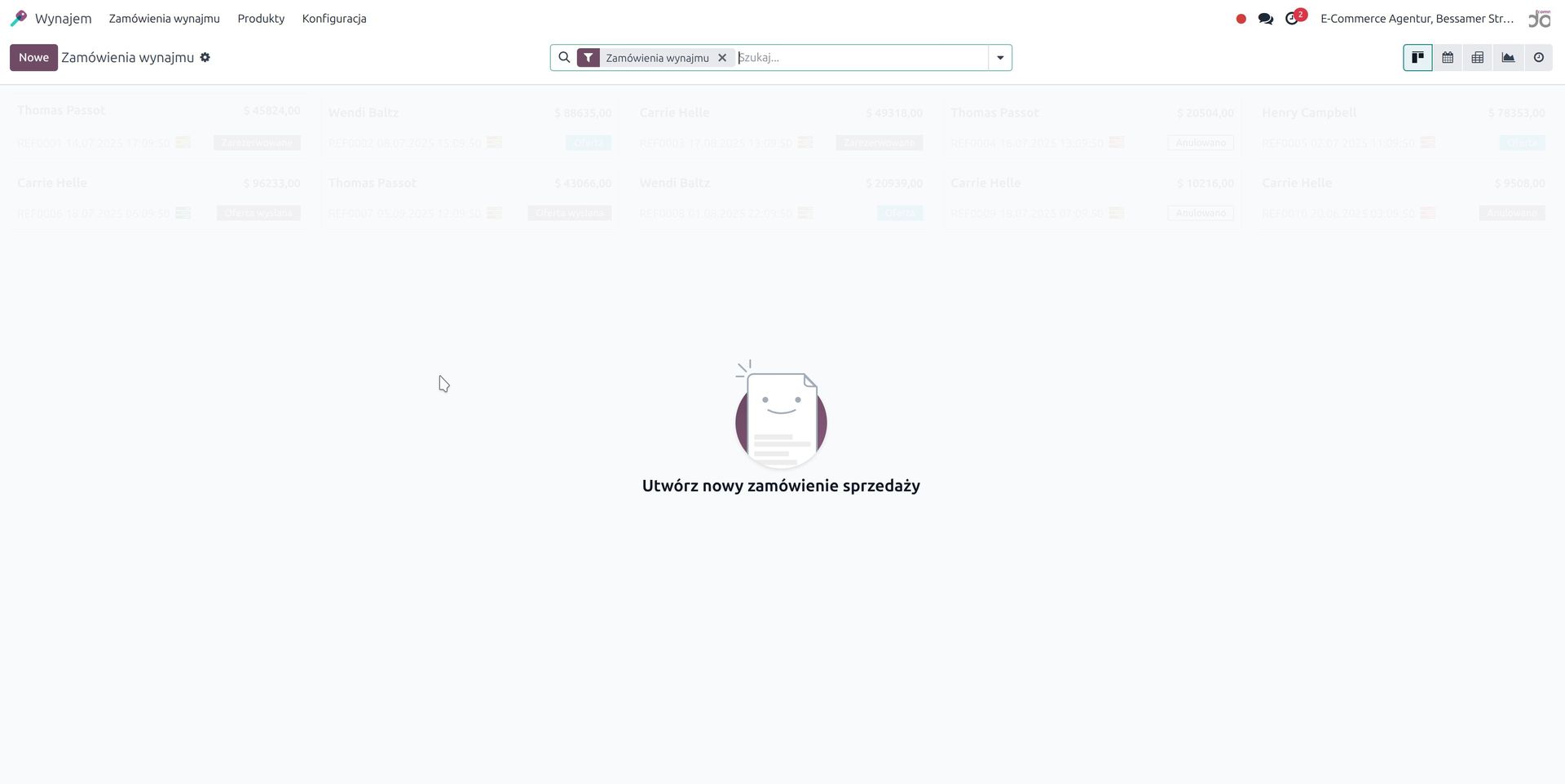
Kompletny Proces Wynajmu
Proces zarządzania wynajmem w Odoo jest prosty i składa się z kilku logicznych kroków.
Krok 1: Tworzenie Zamówienia Wynajmu
- Przejdź do Zamówienia > Zamówienia wynajmu i kliknij "Nowe".
- Wypełnij formularz zamówienia:
- Klient (Customer): Wybierz klienta z bazy danych.
- Produkt (Product): W sekcji "Linie zamówienia" dodaj produkt, który chcesz wynająć. Odoo automatycznie pokaże, czy produkt jest dostępny w wybranym terminie.
- Okres wynajmu: Wybierz datę i godzinę rozpoczęcia oraz zakończenia wynajmu. System sam obliczy czas trwania i cenę.
- Cena: Cena jest obliczana na podstawie cennika skonfigurowanego dla produktu (np. za dzień, za tydzień).
[Obraz: Formularz tworzenia nowego zamówienia wynajmu z zaznaczonymi polami klienta, produktu i dat.]
Krok 2: Potwierdzenie Zamówienia
Po wypełnieniu danych, kliknij "Potwierdź". Zamówienie zostanie zarezerwowane w systemie, a produkt zostanie oznaczony jako niedostępny dla innych w tym okresie.
Krok 3: Wydanie Produktu (Pickup)
Gdy klient przychodzi odebrać produkt, otwórz potwierdzone zamówienie. W prawym górnym rogu zobaczysz przycisk "Wydanie" (Pickup). Kliknięcie go oznacza, że produkt został fizycznie wydany klientowi. Status zamówienia zmieni się na "Odebrane".
Krok 4: Zwrot Produktu (Return)
Po zakończeniu okresu wynajmu i zwrocie produktu przez klienta, odnajdź odpowiednie zamówienie. W prawym górnym rogu będzie teraz widoczny przycisk "Zwrot" (Return). Kliknij go, aby zarejestrować zwrot. Produkt ponownie staje się dostępny do wynajęcia w systemie.
[Obraz: Widok zamówienia wynajmu ze statusem "Odebrane" i widocznym przyciskiem "Zwrot".]
Krok 5: Fakturowanie
Po potwierdzeniu zamówienia możesz od razu utworzyć fakturę, klikając "Utwórz fakturę" (Create Invoice). Możesz zafakturować całą kwotę z góry lub skonfigurować fakturowanie cykliczne, jeśli wynajem jest długoterminowy.
Zarządzanie Produktami do Wynajęcia
Aby produkt mógł być wynajmowany, musi być odpowiednio skonfigurowany.
- Przejdź do Produkty > Produkty i wybierz produkt lub utwórz nowy.
- W formularzu produktu przejdź do zakładki "Wynajem" (Rental).
- Zaznacz opcję "Można wynająć" (Can be Rented).
- Ustaw ceny wynajmu. Możesz dodać wiele stawek, np. cenę za dzień, za 3 dni, za tydzień. Możesz również zdefiniować opłaty za opóźnienie.
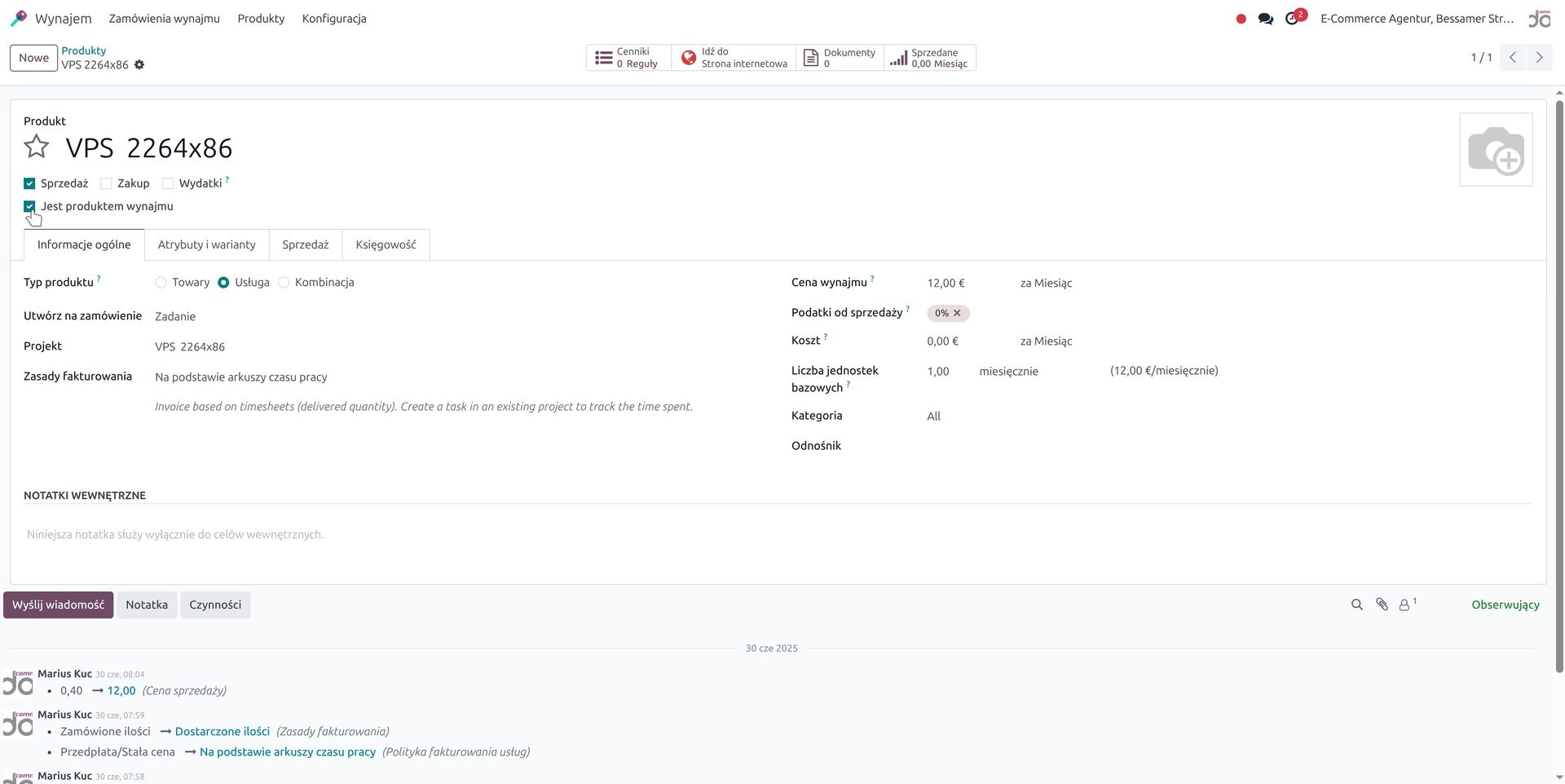
Raportowanie
Aplikacja Wynajem oferuje wbudowane narzędzia analityczne. W menu Raportowanie > Analiza wynajmu możesz generować raporty, analizując dane według produktu, klienta, okresu i wielu innych wymiarów, co pomaga w podejmowaniu decyzji biznesowych.